|
Les Tutoriels Traduits de
VaZsu
avec son
aimable autorisation
***

Merci
beaucoup à
VaZsu
de
m'avoir donné l'exclusivité de la traduction française
de ses tutoriels
***
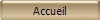
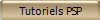
***
Ces
traductions m'appartiennent
Il est
strictement interdit de les copier ou de les
distribuer sur le Net
Les tutoriels sont la propriété de
leurs auteurs
***
Tutoriel 231
vous trouverez
l'original de ce tutoriel ICI
***
Ce
tutoriel a été réalisé dans PSP 2018 mais peut être
effectué dans les autres versions PSP
Ces
traductions m'appartiennent
Il est
strictement interdit de les copier ou de les distribuer
sur le Net
***
Filtres
:
ICI
***
Medhi /Weaby Labs /Sorting Tiles
Toadies /Weaver
Simple/Quick Tile
VM 1/Web
Weaver
Carolaine & Sensibility /CS-Linear-H
***
Matériel :

***
Les
tubes sont offerts à usage personnel
Vous n'avez pas la permission de
placer ces tubes sur un autre site sans la permission du
créateur
***
 |
Cette flèche pour marquer votre ligne
Clic gauche pour la déplacer
|
***
1 - Placer en premier-plan la
couleur #001d57 et en arrière-plan la couleur #ffffff
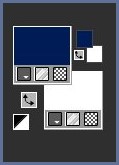
** Ouvrir une image
transparente de 1200 x 750 pixels
**Effets/Medhi
/Wavy
Lab.1.1
réglages suivants :
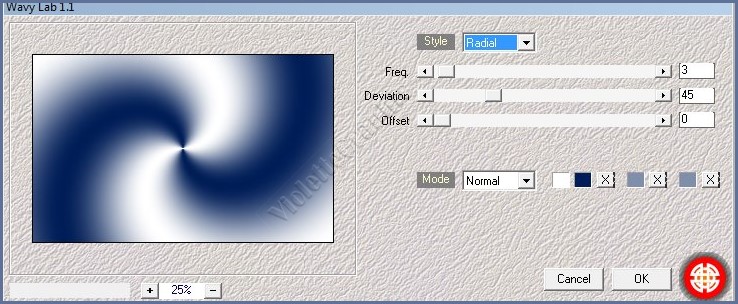
**Réglages/Flou/Flou gaussien : rayon : 30

2 -
Effets/Toadies
/Weaver
réglages suivants :
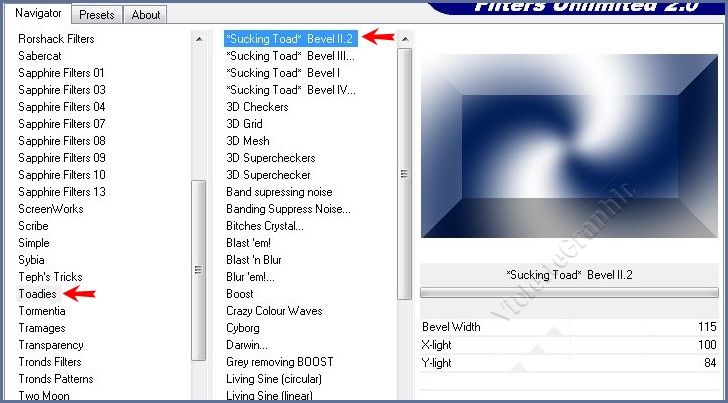
3 -
Effets/Simple/Quick Tile
réglages
suivants :
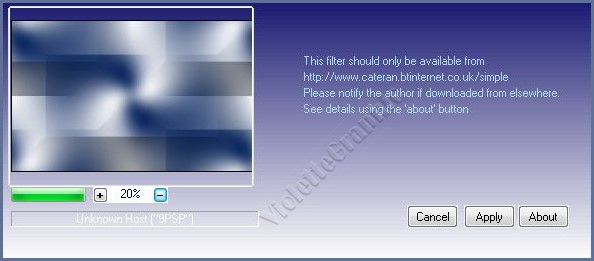
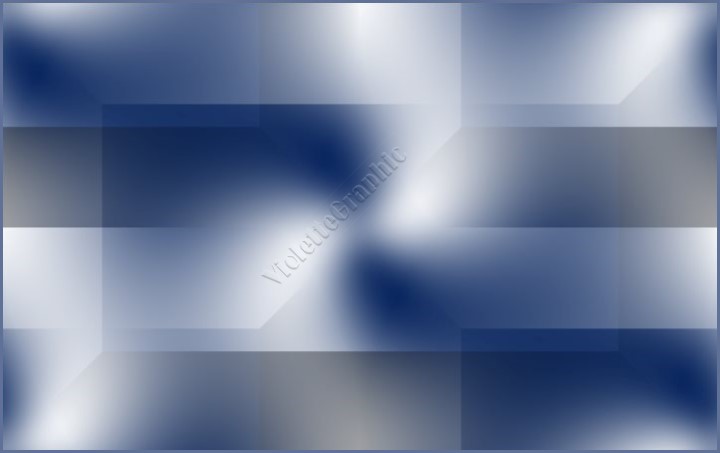
4 - Calques/Dupliquer
Activer le calque supérieur
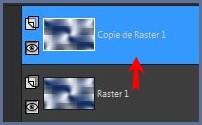
**Effets/VM
1/Web Weaver
réglages
suivants :
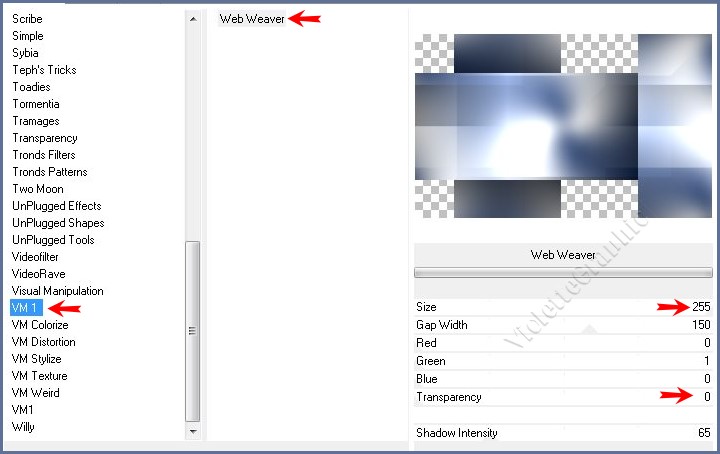
** Calques/Fusionner les
calques visibles
IL se peut que votre travail soit trop
clair
Prendre alors le fichier Step 5.jpg
6 - Activer l'outil sélection/clic sur Sélection
Personnalisée
Placer ces chiffres:

Sélection/Transformer la
sélection en calque
7 - Effets/Carolaine & Sensibility /CS-Linear-H
réglages
suivants :
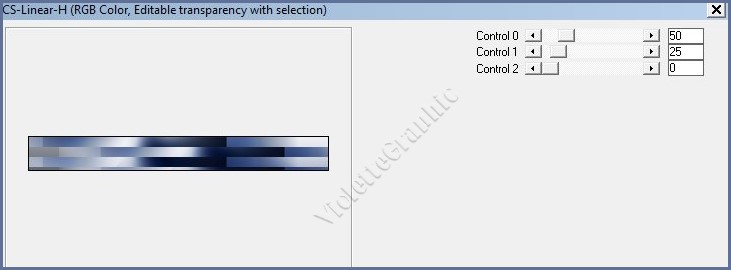
Sélection/Ne rien sélectionner

8 -
Calques/Nouveau calque
Remplir de couleur #ffffff
**Calques/Charger/Enregistrer un masque/Charger
à partir du disque
Choisir le masque VaZru Mask.jpg
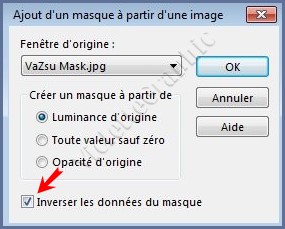
Dans la Palette des calques
clic droit sur le calque groupe /Fusionner le groupe
9 - Supprimer le filigrane
**Effets/Effets
3D/Ombre Portée
: 5/5/100/15/couleur #000000
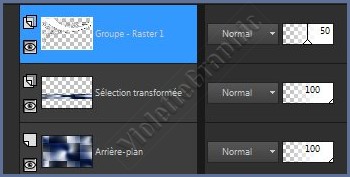
**Image/Miroir/Miroir vertical

10 - Ouvrir le fichier VaZsu Circle.png
Edition/copier/Edition coller comme nouveau calque
**Activer l'outil sélecteur placer ces réglages X: 698
/ Y: 108
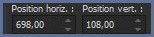 Touche "A" pour désélectionner
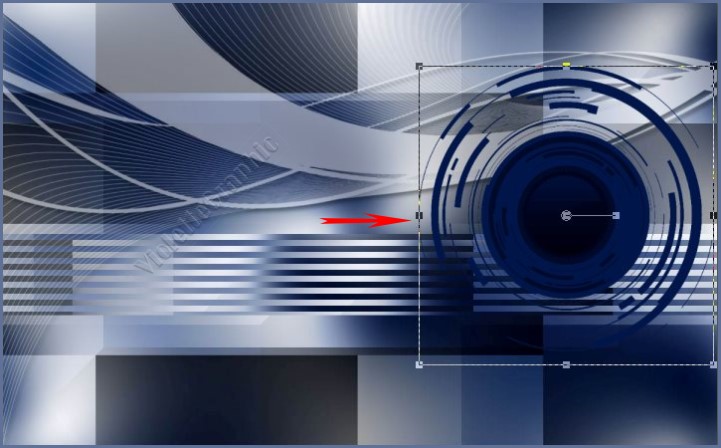
**Effets/Effets
3D/Ombre Portée
: 5/5/100/10/couleur #000000
11 - Calques/Dupliquer
Image/Redimensionner à 40%/décocher " Redimensionner tous les
calques"
**Activer l'outil sélecteur placer ces réglages X: 57
/ Y: 100
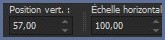 Touche "A" pour désélectionner

12 - Ouvrir le fichier VaZsu Button.png
Edition/copier/Edition coller comme nouveau calque
Placer au centre du grand décor
13 - Calques/Dupliquer
Image/Redimensionner à 60%/décocher " Redimensionner tous les
calques"
Placer au centre du petit décor
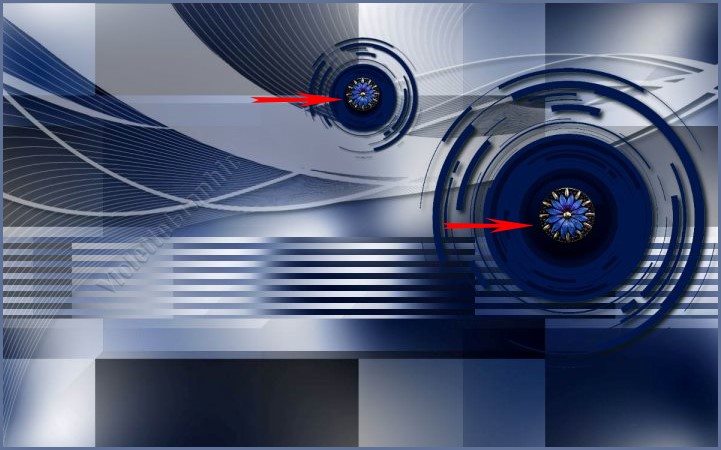
14 - Ouvrir le fichier Subtitle.png
Edition/copier/Edition coller comme nouveau calque
Placer comme sur l'exemple
15 - Image/Ajouter des bordures : 1 pixel couleur #e6e0e6
Edition/Copier
16 - Ouvrir votre tube base image.png
Sélection/Sélectionner Tout
**Sélection/modifier/Contracter de 50 pixels
17 -
Edition/Copier/Edition/Coller
dans la sélection
**Effets/Effets
3D/Ombre Portée
: 5/5/100/10/couleur #000000
sélection/Ne rien sélectionner
18 - Ouvrir le tube Cady Tube.png
Supprimer le filigrane
Edition/copier/Edition coller comme nouveau calque
Placer comme sur l'exemple
**Effets/Effets
3D/Ombre Portée
: 2/17/60/20/couleur #000000
19 - Placer votre signature
** Calques/Fusionner Tout
20
- Redimensionner 1100 pixels
Réglages/Netteté
/Masque flou :
2/30/2/Luminance non coché
**
Exporter
en JPEG Optimisé
***
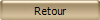
***
Année 201 8
***

|